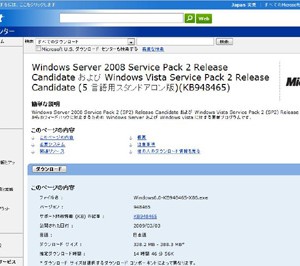Windows7からXP互換となる「Windows XP Mode」RC版が公開。

Microsoftから、Windows7に実装される
「Windows XP Mode」のRC版が公開。
・Windows XP Mode and Windows Virtual PC:Microsoft
今まではβ版だったものから
これで「Windows XP Mode」もRC版(リリース候補版)となった。
「Windows XP Mode」というのは、
Windows7のProfessionalやUltimateに搭載される機能で、
「Virtual PC」を利用して
Windows7を動作させたデスクトップ上に、
ウィンドウを開いて、そこにWindows XPを仮想的に動作させるというもの。
過去互換が重要視される企業やユーザーには、
非常に有用な機能の一つとなる。
-------------------

条件としては、
「Virtual PC」は、
Intelなら「Virtualization Technology」に、
AMDなら「AMD-V」に対応しているCPUが必要になる。
また、それを利用できるように
BIOS上で設定する必要もある。
確認手順は以下サイトへ。
「Intel Processor Identification Utility」をダウンロードして起動、
[CPUテクノロジー]タブを確認して
自分のPCに載せているCPUが、
バーチャライゼーション・テクノロジーに対応しているかどうかをチェックして
「有」になっていればOK。
次に、
BIOSがバーチャライゼーション・テクノロジーをサポートしているかどうか。
PCのBIOS画面で、
「VT Techology」を「Enabled(有効)」にして、
電源を一度完全に落とした後に起動する。
(電源を落とすというのも非常に重要。)

上記を確認できたら、
「Windows Virtual PC RC版」と
「Windows XP Mode RC版」をダウンロードする。
Windows7のシステムが32bitか64bitかを選択、
Windows XP Modeの言語を指定して
ダウンロード&インストールすればOK。

動作しない場合は、
こんな↑メッセージが出る。
自分のVAIO typeR masterで試してみると、
β版では英語でエラーメッセージが表示されていたものが
RC版では言語に日本語が追加されたために、
日本語のエラーになってわかりやすくなったよというオチで。。
-------------------
<VAIOの「Windows XP Mode」対応への現状>

現行のWindows7のアップグレードに対応する
ほぼ全ての主要なVAIOでは、
今のところ、
「インテル バーチャライゼーションテクノロジーへ対応していない」
とされているため、
「Windows XP Mode」への対応を確認する事ができない。
搭載しているCPU自体は対応しているものの、
VAIOのBIOSを確認すると、
「VT Techology」という項目自体が隠されているために、
有効にできないというのが現状。
おそらく、
BIOSをアップデートするなどして
「VT Techology」に対応させる事ができれば
「Windows XP モード」を機能させる事はできるかもしれないのだけど、
この件について、ソニーに問い合わせしてみたものの
現時点(8月時点)では未定という回答のみ。
10月以降の
Windows7のサプリメントディスクが出た頃に
再度そのあたりを調べてみる必要がありそうだ。
【VAIO typeP特集ページ】
【VAIO typeT特集ページ】
【VAIO typeZ特集ページ】